Python图像处理之膨胀与腐蚀的操作
引言
膨胀与腐蚀是图像处理中两种最基本的形态学操作,膨胀将目标点融合到背景中,向外部扩展,腐蚀与膨胀意义相反,消除连通的边界,使边界向内收缩。在本文中我们将了解使用内核的图像膨胀与腐蚀的基本原理。
让我们开始吧,同样我们需要导入必需的库。
import numpy as np import matplotlib.pyplot as plt from skimage.io import imread, imshow from skimage.draw import circle from skimage.morphology import erosion, dilation
首先让我们创建一个容易操作的形状--一个简单的圆。
circ_image = np.zeros((100, 100)) circ_image[circle(50, 50, 25)] = 1 imshow(circ_image);

现在让我们定义一个内核。
cross = np.array([[0,1,0], [1,1,1], [0,1,0]]) imshow(cross, cmap = 'gray');

将腐蚀函数应用到创建的圆上。
eroded_circle = erosion(circ_image, cross) imshow(eroded_circle);

图像看起来几乎一模一样。要看到那些微小的差异,我们必须仔细查看图像。
linecolor = 'red'
fig, ax = plt.subplots(1, 2, figsize=(12, 5))
ax[0].imshow(circ_image, cmap = 'gray');
ax[0].set_title('Original', fontsize = 19)
ax[0].axvline(x = 25, color = linecolor)
ax[0].axvline(x = 75, color = linecolor)
ax[0].axhline(y = 25, color = linecolor)
ax[0].axhline(y = 75, color = linecolor)
ax[1].imshow(eroded_circle, cmap = 'gray');
ax[1].set_title('Eroded', fontsize = 19)
ax[1].axvline(x = 25, color = linecolor)
ax[1].axvline(x = 75, color = linecolor)
ax[1].axhline(y = 25, color = linecolor)
ax[1].axhline(y = 75, color = linecolor)
fig.tight_layout()

我们可以看到,被腐蚀的圆已经略微缩小了。这就是腐蚀一个对象的意义。如果我们对腐蚀函数进行迭代,它的效果会变得非常明显。
def multi_erosion(image, kernel, iterations):
for i in range(iterations):
image = erosion(image, kernel)
return image
ites = [2,4,6,8,10,12,14,16,18,20]
fig, ax = plt.subplots(2, 5, figsize=(17, 5))
for n, ax in enumerate(ax.flatten()):
ax.set_title(f'Iterations : {ites[n]}', fontsize = 16)
new_circle = multi_erosion(circ_image, cross, ites[n])
ax.imshow(new_circle, cmap = 'gray');
ax.axis('off')
fig.tight_layout()
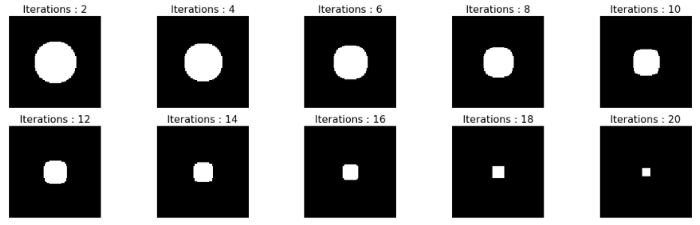
上图清楚地显示了图像是如何被腐蚀的。现在让我们尝试改变内核,如果我们使用水平线和垂直线内核代替交叉内核会怎样呢?
h_line = np.array([[0,0,0], [1,1,1], [0,0,0]]) v_line = np.array([[0,1,0], [0,1,0], [0,1,0]]) fig, ax = plt.subplots(1, 2, figsize=(15, 5)) ax[0].imshow(h_line, cmap='gray'); ax[1].imshow(v_line, cmap='gray'); fig.tight_layout()

ites = [2,4,6,8,10,12,14,16,18,20]
fig, ax = plt.subplots(2, 5, figsize=(17, 5))
for n, ax in enumerate(ax.flatten()):
ax.set_title(f'Horizontal Iterations : {ites[n]}', fontsize = 12)
new_circle = multi_erosion(circ_image, h_line, ites[n])
ax.imshow(new_circle, cmap = 'gray');
ax.axis('off')
fig.tight_layout()
fig, ax = plt.subplots(2, 5, figsize=(17, 5))
for n, ax in enumerate(ax.flatten()):
ax.set_title(f'Vertical Iterationss : {ites[n]}', fontsize = 12)
new_circle = multi_erosion(circ_image, v_line, ites[n])
ax.imshow(new_circle, cmap = 'gray');
ax.axis('off')
fig.tight_layout()

正如我们所看到的,水平和垂直的腐蚀以不同的方式影响着图像。使用水平内核我们得到一个垂直方向细长的圆;而使用垂直内核我们得到一个水平方向细长的圆。
你可能会奇怪,为什么使用垂直内核,会得到一个水平方向细长的圆呢?
因为腐蚀函数是分别寻找垂直和水平的线条,并慢慢把它们削掉。膨胀函数将会让我们更清晰的理解这一点。
使用下面的函数设置处理的图像、膨胀内核以及迭代次数。
def multi_dilation(image, kernel, iterations): for i in range(iterations): image = dilation(image, kernel) return image
让我们看一下处理后的图像有什么不同。
dilated_circle = multi_dilation(circ_image, cross, 1)
linecolor = 'red'
fig, ax = plt.subplots(1, 2, figsize=(12, 5))
ax[0].imshow(circ_image, cmap = 'gray');
ax[0].set_title('Original', fontsize = 19)
ax[0].axvline(x = 25, color = linecolor)
ax[0].axvline(x = 75, color = linecolor)
ax[0].axhline(y = 25, color = linecolor)
ax[0].axhline(y = 75, color = linecolor)
ax[1].imshow(dilated_circle, cmap = 'gray');
ax[1].set_title('Dilated', fontsize = 19)
ax[1].axvline(x = 25, color = linecolor)
ax[1].axvline(x = 75, color = linecolor)
ax[1].axhline(y = 25, color = linecolor)
ax[1].axhline(y = 75, color = linecolor)
fig.tight_layout()

可以清楚地看到圆现在已经越过了红线,这清楚地表明它已经扩大了。现在让我们对水平和垂直扩张进行迭代。
ites = [2,4,6,8,10,12,14,16,18,20]
fig, ax = plt.subplots(2, 5, figsize=(17, 5))
for n, ax in enumerate(ax.flatten()):
ax.set_title(f'Horizontal Iterations : {ites[n]}', fontsize =
12)
new_circle = multi_dilation(circ_image, h_line, ites[n])
ax.imshow(new_circle, cmap = 'gray');
ax.axis('off')
fig.tight_layout()
fig, ax = plt.subplots(2, 5, figsize=(17, 5))
for n, ax in enumerate(ax.flatten()):
ax.set_title(f'Vertical Iterationss : {ites[n]}', fontsize = 12)
new_circle = multi_dilation(circ_image, v_line, ites[n])
ax.imshow(new_circle, cmap = 'gray');
ax.axis('off')
fig.tight_layout()

现在可以非常清楚地看到,水平扩张增加了图像宽度,而垂直扩张增加了图像高度。
现在我们已经了解了膨胀与腐蚀的基本原理,下面来看一个相对复杂的图像。
complex_image = imread('complex_image.png')
imshow(complex_image);

在上面的图像中,我们看到了水平线、垂直线和圆的混合物。我们可以使用膨胀和腐蚀函数孤立地观察每一种形状。
为了得到圆,我们可以先腐蚀垂直的线,再腐蚀水平的线。但要记住最后要对图像进行膨胀,因为腐蚀函数同样腐蚀了圆。
step_1 = multi_erosion(complex_image, h_line,3)
step_2 = multi_erosion(step_1, v_line,3)
step_3 = multi_dilation(step_2, h_line,3)
step_4 = multi_dilation(step_3, v_line,3)
steps = [step_1, step_2, step_3, step_4]
names = ['Step 1', 'Step 2', 'Step 3', 'Step 4']
fig, ax = plt.subplots(2, 2, figsize=(10, 10))
for n, ax in enumerate(ax.flatten()):
ax.set_title(f'{names[n]}', fontsize = 22)
ax.imshow(steps[n], cmap = 'gray');
ax.axis('off')
fig.tight_layout()

同样,下面的代码将得到水平的线。
step_1 = multi_erosion(complex_image, cross, 20)
step_2 = multi_dilation(step_1, h_line, 20)
step_3 = multi_dilation(step_2, v_line,2)
steps = [step_1, step_2, step_3]
names = ['Step 1', 'Step 2', 'Step 3']
fig, ax = plt.subplots(1, 3, figsize=(10, 10))
for n, ax in enumerate(ax.flatten()):
ax.set_title(f'{names[n]}', fontsize = 22)
ax.imshow(steps[n], cmap = 'gray');
ax.axis('off')
fig.tight_layout()

为了得到垂直的线,我们可以创建一个新的内核。
long_v_line = np.array([[0,1,0],
[0,1,0],
[0,1,0],
[0,1,0],
[0,1,0]])
step_1 = multi_erosion(complex_image, long_v_line, 10)
step_2 = multi_dilation(step_1 ,long_v_line, 10)
steps = [step_1, step_2]
names = ['Step 1', 'Step 2']
fig, ax = plt.subplots(1, 2, figsize=(10, 10))
for n, ax in enumerate(ax.flatten()):
ax.set_title(f'{names[n]}', fontsize = 22)
ax.imshow(steps[n], cmap = 'gray');
ax.axis('off')
fig.tight_layout()

注意,内核并不局限于本文中提到的这几种,可以根据不同的需求自己定义合适的内核。
总结
内核腐蚀和膨胀是图像处理领域需要理解的基本概念。它们甚至可能是任何图像处理模块的第一课。直观地理解它们将是你以后在这个领域成功的关键。
到此这篇关于Python图像处理之膨胀与腐蚀的操作的文章就介绍到这了,更多相关Python图像膨胀与腐蚀内容请搜索我们以前的文章或继续浏览下面的相关文章希望大家以后多多支持我们!

